שְׁאֵלָה
בעיה: כיצד לתקן את מתאם התצוגה האלחוטי של Microsoft שלא עובד?
ניסיתי להעתיק את התמונות שלי מהסמארטפון שלי, אבל נראה שמתאם התצוגה האלחוטי של מיקרוסופט לא עובד. אני לא בטוח אם זה שבור, או שזה יכול להיות משהו אחר?
תשובה פתורה
מתאם תצוגה אלחוטי של מיקרוסופט הוא כלי שימושי במיוחד שיכול לעזור לך לחבר את הטלפון, הטאבלט או התקן אחר שלך למסך גדול יותר, כגון טלוויזיה, צג מחשב או מקרן. טכנולוגיית התצוגה האלחוטית נוחה מאוד מכיוון שהיא מאפשרת שיתוף של תמונות, סרטונים או תוכן אחר שכולם יוכלו לראות, במקום להצטופף סביב מסך קטן. בנוסף, זה עשוי לשמש גם על ידי אוניברסיטה או בית ספר.
עם זאת, משתמשים התלוננו על מתאם התצוגה האלחוטי של מיקרוסופט לא עובד, וטענו לבעיות שונות במכשיר:
- שידור באיכות גרועה
- גמגום וידאו
- תצוגה מטושטשת
- זמן אחזור או פיגור של וידאו[1]
- נשמע חסר
- מתאם תצוגה מתמשך או תקופתי של Microsoft Wireless מתנתק
- כשל בשיוך מתאם תצוגה אלחוטי של Microsoft וכו'.
למרות שהסיבה הבולטת ביותר לכך שמתאם התצוגה האלחוטי של Microsoft אינו פועל היא כשל בחומרה, זה בדרך כלל לא המקרה. פתרון התקלות המאוד בסיסי יכול להיעשות במקום וכולל בדיקה אם המכשיר נמצא בטווח של 23 רגל מהתצוגה, כמו גם הגנת כשל בנקודת החיבור (ה-USB או ה-HDMI).
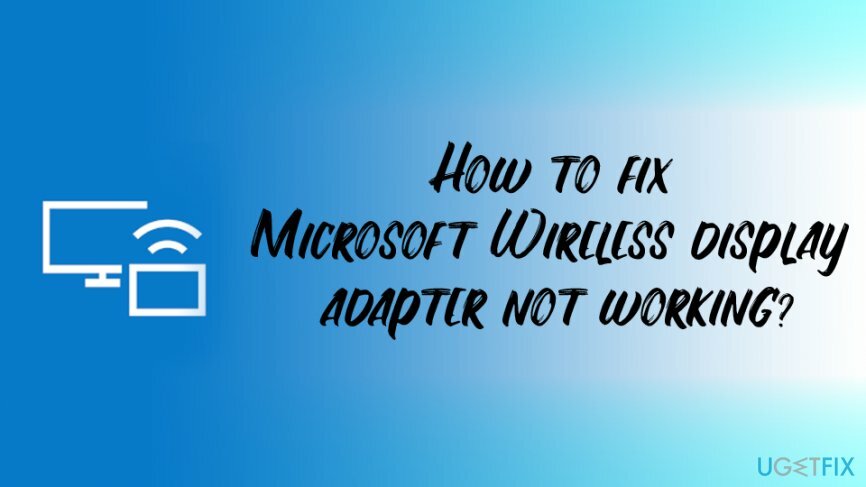
עם זאת, הדרכים העיקריות לתקן את בעיית מתאם התצוגה האלחוטי של Microsoft לא עובד כוללות הפעלה מחדש או איפוס של מכשיר, עדכון מנהלי התקנים, ודא ש-Windows מעודכן, שינוי התדר האלחוטי, שינוי הגדרות חומת האש, וכו '
לפני שתתחיל לעבור על מתאם התצוגה האלחוטי של Microsoft שלנו, תיקון לא עובד, ברצוננו להמליץ לסרוק את המכשיר שלך עם תמונה מחדשמכונת כביסה מאק X9, מכיוון שבעיות חומרה או חיבור עשויות להיות תוצאה של תוכנות זדוניות[2] זיהומים, כגון סוסים טרויאניים, דלתות אחוריות, rootkits ואיומים אחרים. חוץ מזה, הכלי יכול גם לתקן בעיות שונות במכשיר, כולל בעיות במערכת, לתקן את הרישום,[3] וכו '
תיקון 1. עדכן את מערכת ההפעלה של Windows
כדי לתקן מערכת פגומה, עליך לרכוש את הגרסה המורשית של תמונה מחדש תמונה מחדש.
בעוד ש-Windows אמור להתעדכן אוטומטית, ייתכן שהתכונה לפעמים כבויה. בנוסף, עדכונים מסוימים אינם מתקינים עד שהמערכת מופעלת מחדש. לכן, המשך עם הפעולות הבאות כדי לוודא שמערכת ההפעלה שלך מעודכנת:
- לחץ לחיצה ימנית על הַתחָלָה ולבחור הגדרות
- לך ל עדכונים ואבטחה
- בחר בדוק עדכונים
- Windows יחפש ויתקין עדכונים חדשים באופן אוטומטי
-
לְאַתחֵל המחשב שלך
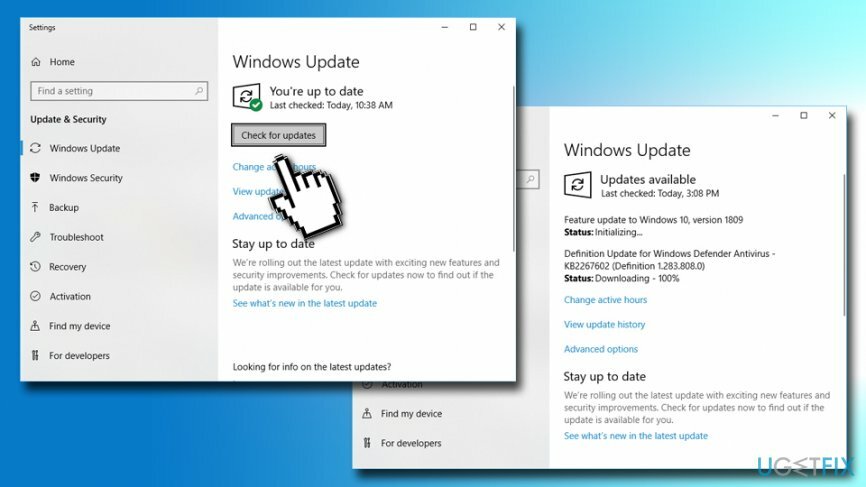
תיקון 2. הפעל מחדש את מתאם התצוגה של Microsoft
כדי לתקן מערכת פגומה, עליך לרכוש את הגרסה המורשית של תמונה מחדש תמונה מחדש.
אם משהו לא עובד - נסה להפעיל אותו מחדש, והוא חל על השגיאה של Microsoft Wireless Display Adapter לא עובד. אנא בצע את השלבים הפשוטים הבאים:
- לְנַתֵק מתאם התצוגה האלחוטי של Microsoft מהמכשיר שלך
- אתחול המכשיר שלך
- הכנס את החיבור פעם נוספת, ובדוק אם התצוגה עובדת
תיקון 3. אפס את מתאם התצוגה האלחוטי של Microsoft
כדי לתקן מערכת פגומה, עליך לרכוש את הגרסה המורשית של תמונה מחדש תמונה מחדש.
פתרון נוסף הוא לאפס את מתאם התצוגה האלחוטי של Microsoft. הנה איך לעשות את זה:
- אתר ולחץ (החזק אותו לפחות 10 שניות) ה אִתחוּל כפתור בחלק האחורי של המתאם
- מוכן להתחבר ההודעה צריכה להופיע
- לִפְתוֹחַ מרכז הפעילות ובחר לְחַבֵּר
- לִבחוֹר מתאם תצוגה אלחוטי של מיקרוסופט ולחבר אותו למסך
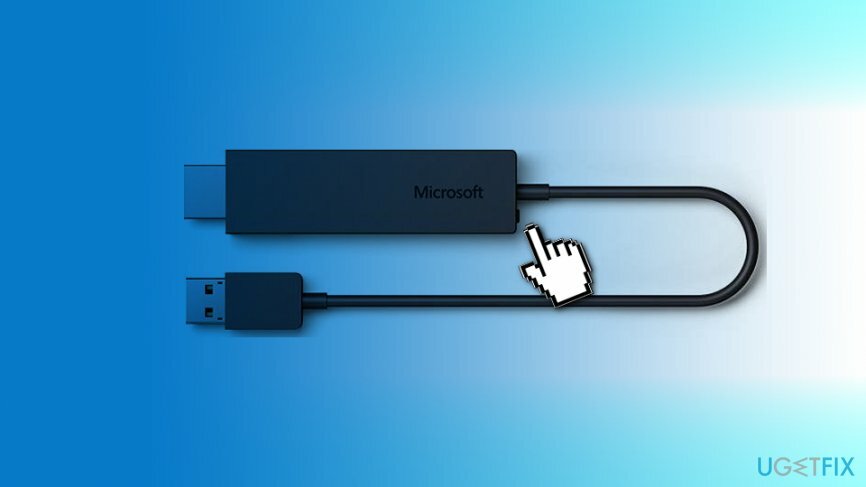
תיקון 4. הסר וחבר מחדש את מתאם התצוגה האלחוטי של Microsoft
כדי לתקן מערכת פגומה, עליך לרכוש את הגרסה המורשית של תמונה מחדש תמונה מחדש.
זוהי שיטה נוספת שתוכל לנסות לתקן את הבעיה של מתאם התצוגה האלחוטי של Microsoft:
- לחץ לחיצה ימנית על הַתחָלָה ובחר הגדרות
- לך ל התקנים > מכשירים מחוברים
- לְאַתֵר מקרנים סעיף ובחר מתאם תצוגה אלחוטי של מיקרוסופט
- לִבחוֹר הסר מכשיר
- לאחר מכן, לחץ על הוסף התקן ולהתחבר מתאם תצוגה אלחוטי של מיקרוסופט שוב פעם
תיקון 5. התקן מחדש את מנהל ההתקן הגרפי
כדי לתקן מערכת פגומה, עליך לרכוש את הגרסה המורשית של תמונה מחדש תמונה מחדש.
- לחץ לחיצה ימנית על הַתחָלָה לחצן ובחר מנהל התקן
- לחץ על מתאמי תצוגה
- לחץ לחיצה ימנית עליו ובחר הסר את התקנת המכשיר
- בחלון החדש, סמן מחק תוכנת מנהל התקן עבור התקן זה
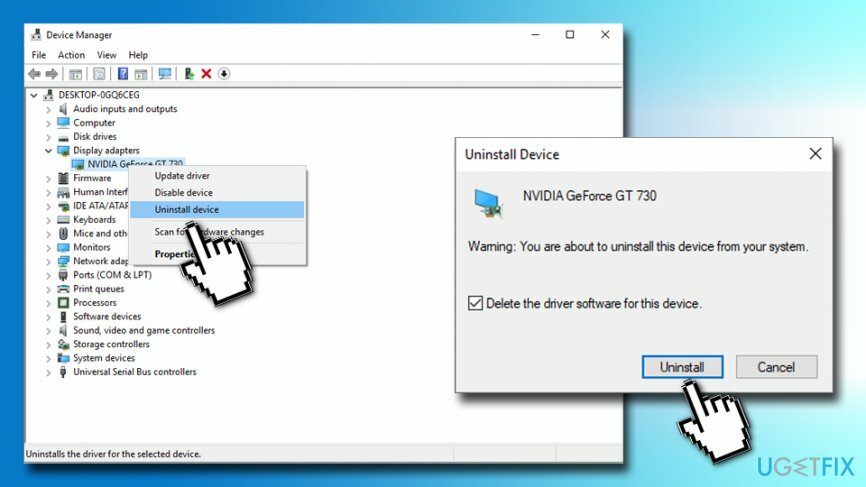
- לחץ על הסר את ההתקנה ו לְאַתחֵל המחשב שלך
- לאחר הפעלה מחדש, לחץ לחיצה ימנית הַתחָלָה ולאחר מכן בחר הגדרות > מכשירים > מכשירים מחוברים
- לִבחוֹר הוסף התקן ובחר מתאם תצוגה אלחוטי של מיקרוסופט
תיקון 6. התקן מחדש דרייברים של WiFi
כדי לתקן מערכת פגומה, עליך לרכוש את הגרסה המורשית של תמונה מחדש תמונה מחדש.
- לחץ לחיצה ימנית על הַתחָלָה לחצן ובחר מנהל התקן
- לִבחוֹר מתאמי רשת סעיף בחר את מתאם הרשת שלך
- לחץ לחיצה ימנית עליו ובחר הסר את ההתקנה
- בחלון החדש, סמן מחק תוכנת מנהל התקן עבור התקן זה
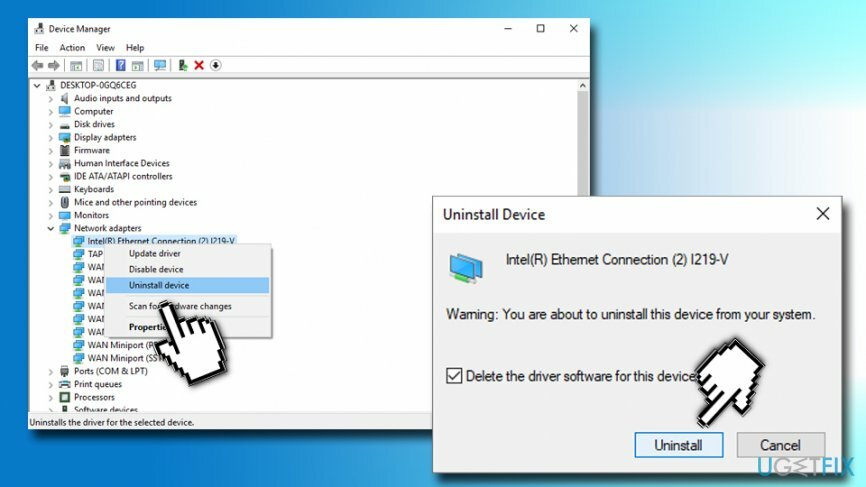
- לחץ על הסר את ההתקנה ו לְאַתחֵל המחשב שלך
- לאחר הפעלה מחדש, לחץ לחיצה ימנית הַתחָלָה ולאחר מכן בחר הגדרות > מכשירים > מכשירים מחוברים
- לִבחוֹר הוסף התקן ובחר מתאם תצוגה אלחוטי של מיקרוסופט
תיקון 7. הפעל פס תדרים של 2.4GHz במחשב שלך
כדי לתקן מערכת פגומה, עליך לרכוש את הגרסה המורשית של תמונה מחדש תמונה מחדש.
בעוד מתאם התצוגה האלחוטי של מיקרוסופט יכול לתקשר עם ההתקן בתדרים 2.4GHz ו-5GHz, חשוב שתפעיל את הראשון. הנה איך לעשות את זה:
- לך ל מנהל התקן
- לְהַרְחִיב מתאמי רשת
- לחץ לחיצה ימנית על מתאם AVASTAR של מארוול ובחר נכסים
- אז לך ל מִתקַדֵם
- תַחַת תכונה, בחר לְהִתְאַגֵד
- תַחַת ערך לחץ על לחצן החץ ובחר אוטומטי ולאחר מכן לחץ בסדר
תקן 8. אפשר למתאם התצוגה האלחוטי של Microsoft להפעיל תקשורת דרך חומת האש
כדי לתקן מערכת פגומה, עליך לרכוש את הגרסה המורשית של תמונה מחדש תמונה מחדש.
- לחץ על החיפוש של Cortana והקלד אפשר חומת אש
- מתוצאות החיפוש, בחר אפשר אפליקציה דרך חומת האש של Windows
- גלול למטה ואתר תצוגה אלחוטית
- תוודא את שניהם פרטי וציבורי אפשרויות נבחרות
- אם לא, לחץ על שינוי הגדרות בחלק העליון ולאחר מכן בחר בשתי האפשרויות
- נְקִישָׁה בסדר
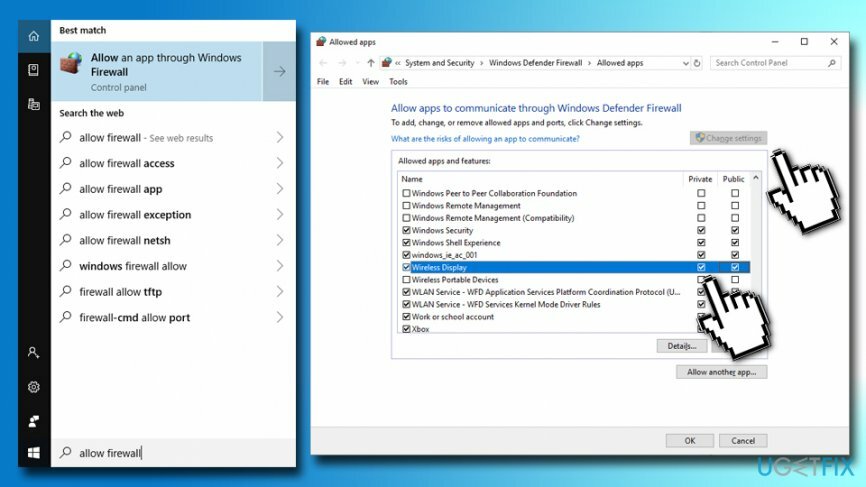
תקן את השגיאות שלך באופן אוטומטי
צוות ugetfix.com מנסה לעשות כמיטב יכולתו כדי לעזור למשתמשים למצוא את הפתרונות הטובים ביותר לביטול השגיאות שלהם. אם אינך רוצה להיאבק בטכניקות תיקון ידניות, אנא השתמש בתוכנה האוטומטית. כל המוצרים המומלצים נבדקו ואושרו על ידי אנשי המקצוע שלנו. הכלים שבהם אתה יכול להשתמש כדי לתקן את השגיאה שלך מפורטים להלן:
הַצָעָה
לעשות את זה עכשיו!
הורד תיקוןאושר
להבטיח
לעשות את זה עכשיו!
הורד תיקוןאושר
להבטיח
אם לא הצלחת לתקן את השגיאה שלך באמצעות Reimage, פנה לצוות התמיכה שלנו לקבלת עזרה. אנא, הודע לנו את כל הפרטים שאתה חושב שאנחנו צריכים לדעת על הבעיה שלך.
תהליך תיקון פטנט זה משתמש במסד נתונים של 25 מיליון רכיבים שיכולים להחליף כל קובץ פגום או חסר במחשב של המשתמש.
כדי לתקן מערכת פגומה, עליך לרכוש את הגרסה המורשית של תמונה מחדש כלי להסרת תוכנות זדוניות.

VPN הוא חיוני כשזה מגיע פרטיות המשתמש. עוקבים מקוונים כגון עוגיות יכולים לשמש לא רק פלטפורמות מדיה חברתית ואתרים אחרים, אלא גם ספק שירותי האינטרנט שלך והממשלה. גם אם תחיל את ההגדרות המאובטחות ביותר דרך דפדפן האינטרנט שלך, עדיין ניתן לעקוב אחריך באמצעות אפליקציות שמחוברות לאינטרנט. חוץ מזה, דפדפנים ממוקדי פרטיות כמו Tor is אינם בחירה אופטימלית בגלל ירידה במהירויות החיבור. הפתרון הטוב ביותר לפרטיות האולטימטיבית שלך הוא גישה פרטית לאינטרנט - היה אנונימי ומאובטח באינטרנט.
תוכנת שחזור נתונים היא אחת האפשרויות שיכולות לעזור לך לשחזר את הקבצים שלך. ברגע שאתה מוחק קובץ, הוא לא נעלם באוויר - הוא נשאר במערכת שלך כל עוד לא נכתבים עליו נתונים חדשים. Data Recovery Pro היא תוכנת שחזור המחפשת עותקי עבודה של קבצים שנמחקו בתוך הכונן הקשיח שלך. על ידי שימוש בכלי, תוכל למנוע אובדן של מסמכים יקרי ערך, עבודות בית ספר, תמונות אישיות וקבצים חיוניים אחרים.